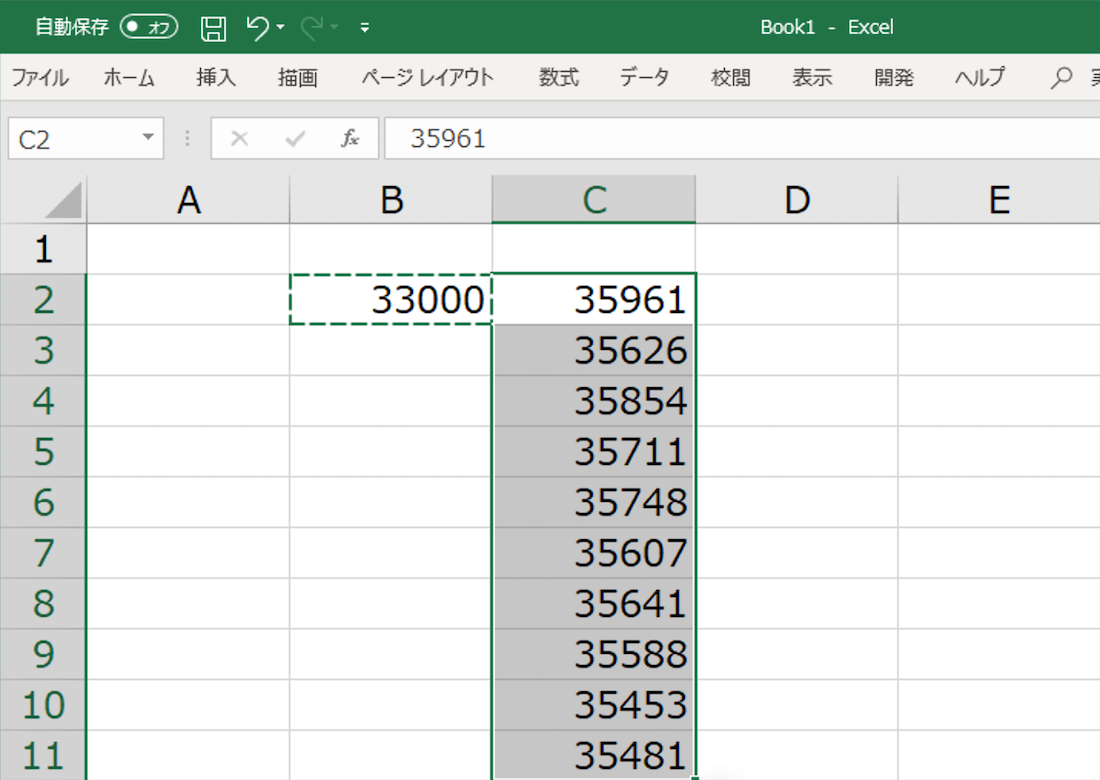コピペ(コピー&ペースト)は便利です。
Excelで、Ctrl+c(コピー)→ コピー先を指定 → Ctrl+v(ペースト)はよく使うかと思います。
Ctrl + alt + v とすると、できることが広がる
Windowsの場合は、コピー先を指定したあと、Ctrl + alt + v としてみてください。
(Macの方は、Ctrl + option + v )
するとこんなダイアログボックスが開きます。
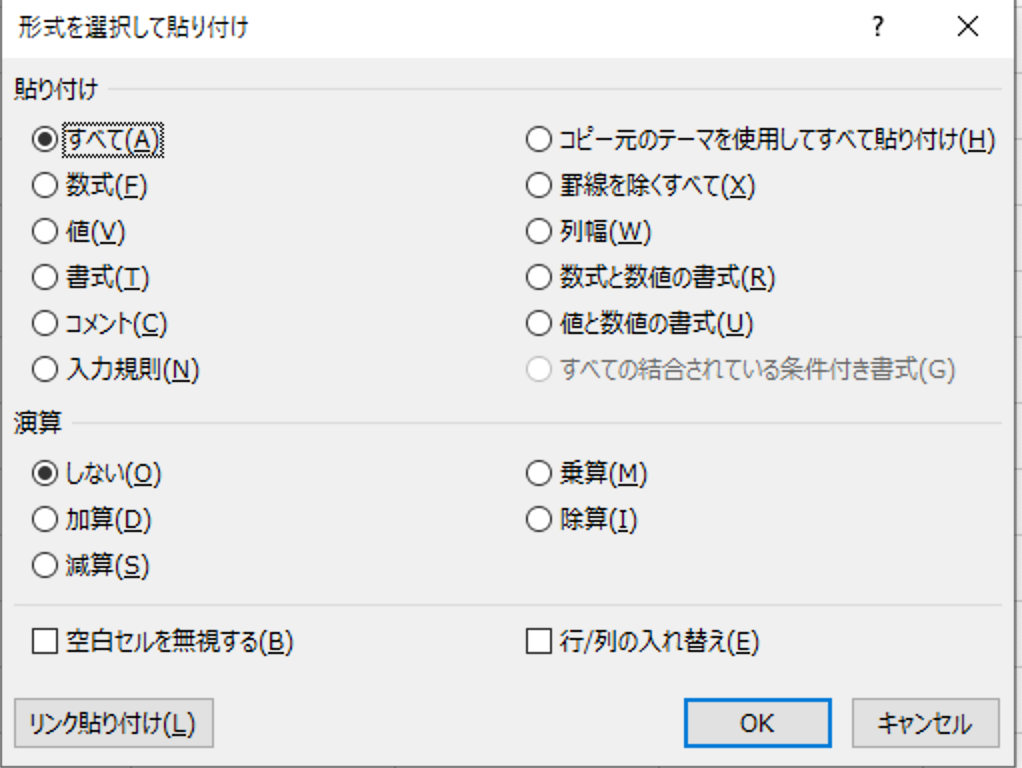
実はコピー(貼り付け)と言っても、これだけできることがあります。
通常の「Ctrl+v」だと、そのセルなり範囲なりの情報が、そのまま貼り付けられます。
数値で「300」と表示されていても、そのセルの情報が =100+200 というものであれば、算式がそのまま貼り付けられます。
このダイアログから行く場合は、貼り付けの 「すべて(A)」です。
ショートカットなら、Ctrl + alt + v のあとに a です。
(Macの方は、Ctrl + option + v のあとに a )
算式じゃなくて、「300」という数値情報だけを貼り付けたい場合は、「値」のみを貼り付ける指示をします。
このダイアログから行く場合、貼り付けの、値(V)です。
ショートカットなら、
Ctrl + alt + v のあとに v です。
(Macの方は、Ctrl + option + v のあとに v )
そうやって貼り付けすると、こんなふうになります。
カンマやら書式やらは取れます。
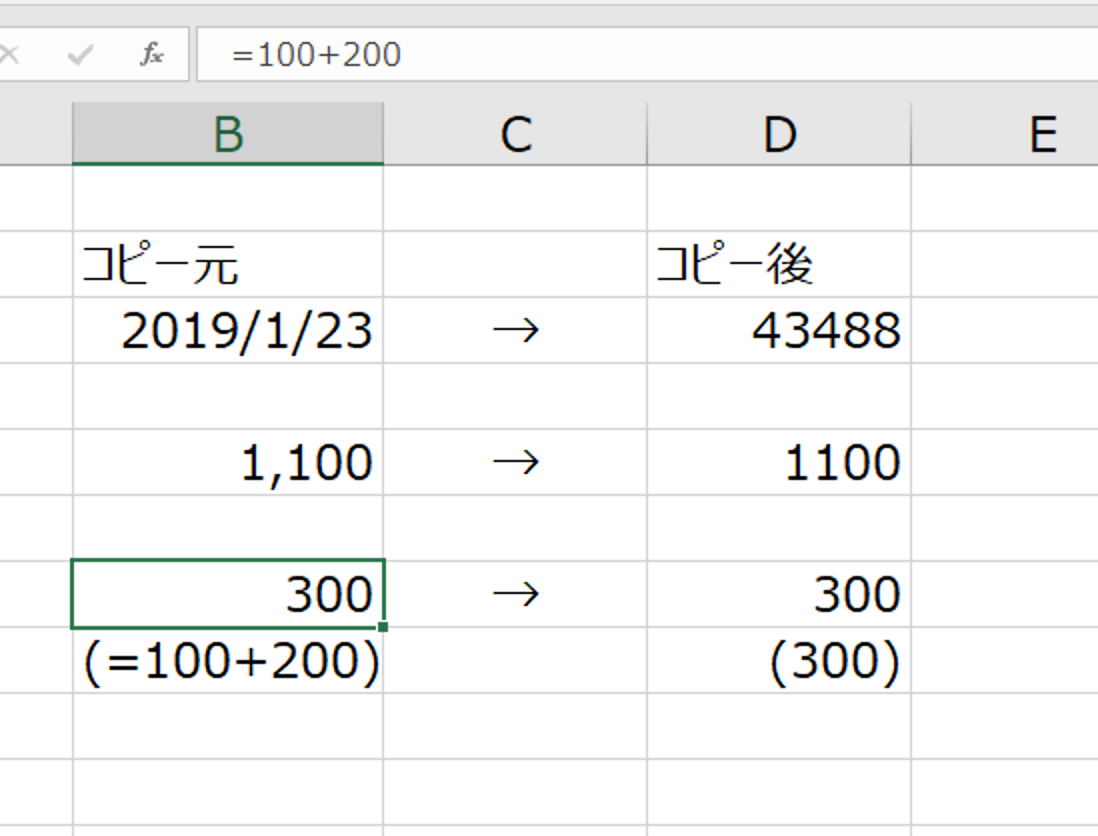
一気にマイナスを付けたい、取りたい
こちら↓にも書いていますが、私は引く数字はマイナスを付けます。
マイナス表記という視点
で、数字に一気にマイナスを付けたいとき、乗算を使います。
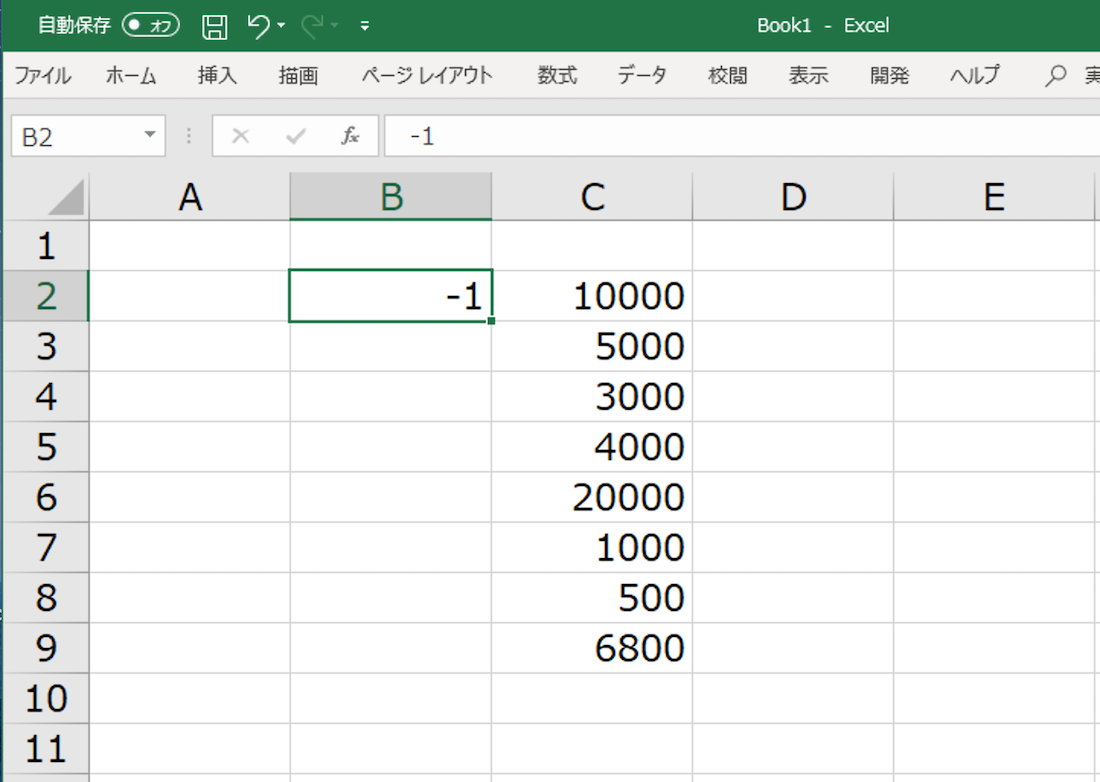
マイナス表示したい数字の近くに「−1」と置きます。
そしてそれをコピーして、Ctrl + alt + v とし、先ほどのダイアログを出します。
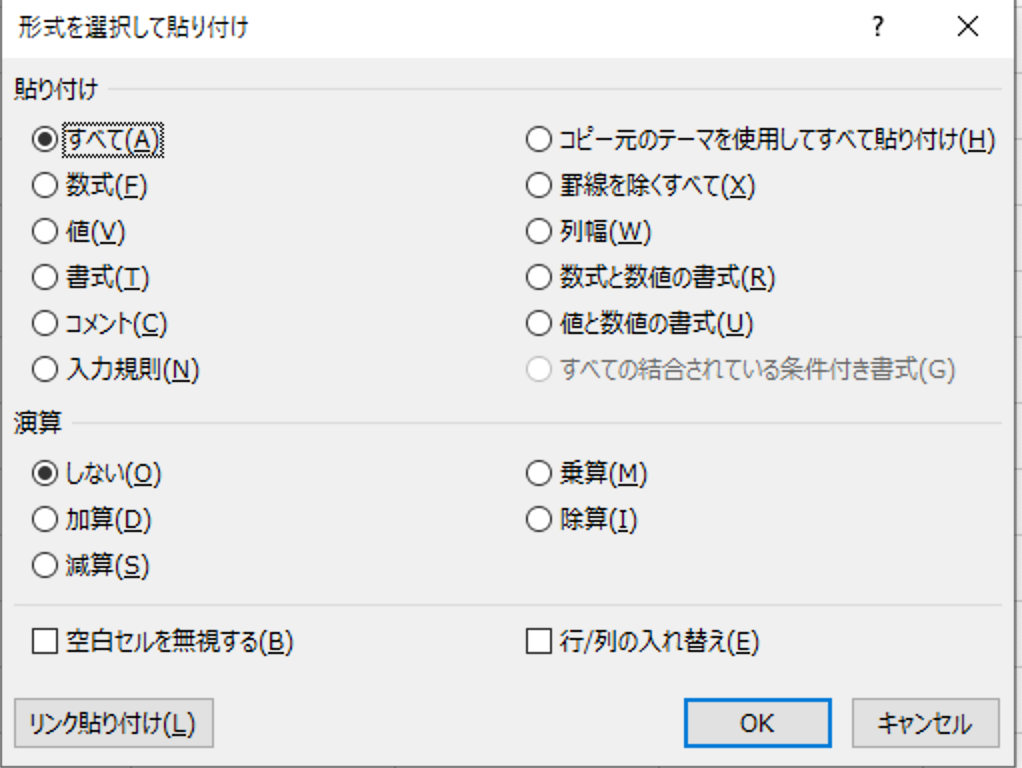
で、この中から演算のところで、「乗算」を選びます。

そして OKすると、
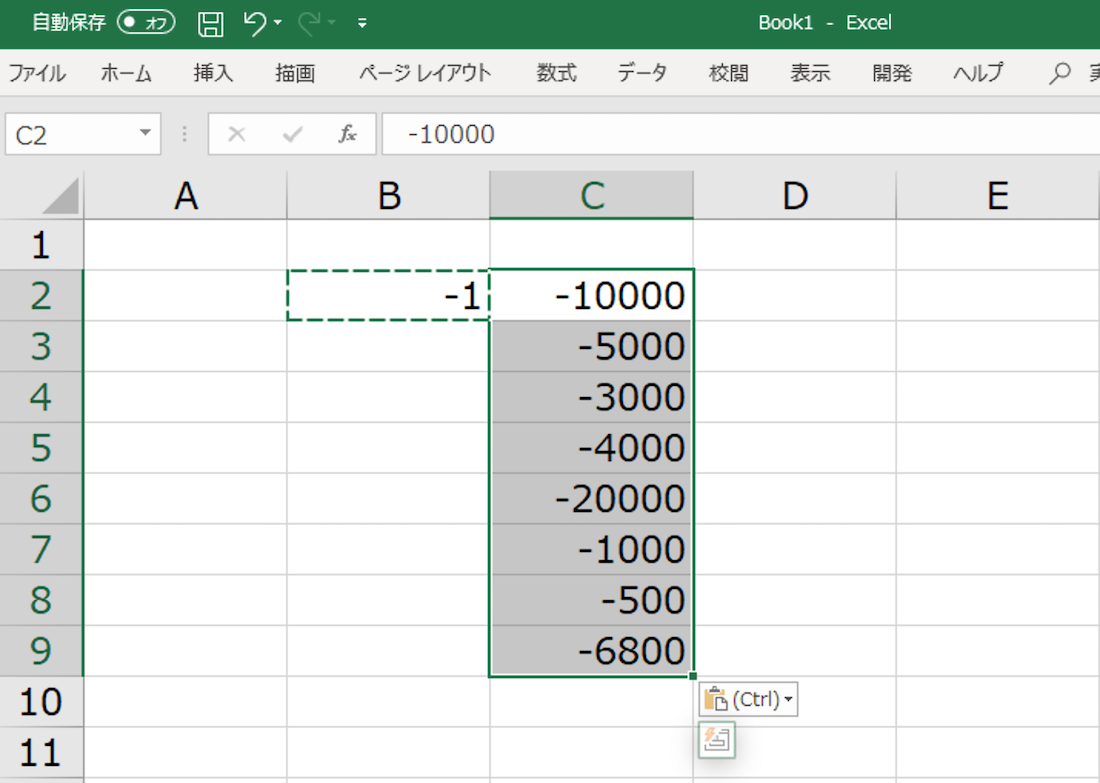
数字がマイナス付きになりました。
ショートカットなら、Ctrl + alt + v として、ダイアログが出たら「m」を選んで「OK」します。
これは何をしているかと言うと、「 −1× 」という演算処理をコピー先に貼り付けた、ということをしています。
そしてその計算結果がセルに入ります。
例えばC2のセルには、10000という数字に、「 −1× 」という演算処理を貼り付け(計算し)たのです。
その結果としてC2のセルは「−10000」という演算結果に置き換わっています。
一定数を引く、足す
ネットバンクでも、通帳でもそうですが、借り入れの返済については元金と利息を合わせた金額での記帳が多いです。
でも、経理処理としては、元金と利息を分けなければなりますん。
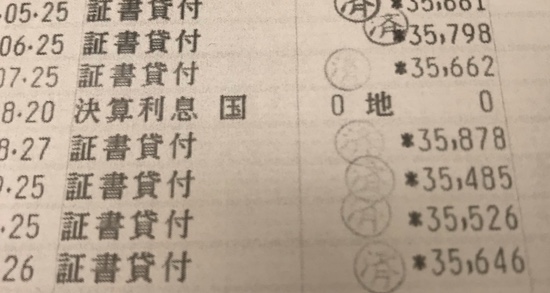
元金均等方式なら、次の方法が使えます。
例えば、元金が33,000円の借り入れをしていた場合、こうします。
元利合計の数字から、元金部分を引けば、利息が残ります。
合計額ー元金部分=利息ですが、これもコピペでできます。
元金部分(33000)をコピーして、これを引きたい部分を指定し、Ctrl + alt + v として、ダイアログが出たら「 減算(S)」を選んで「OK」します。
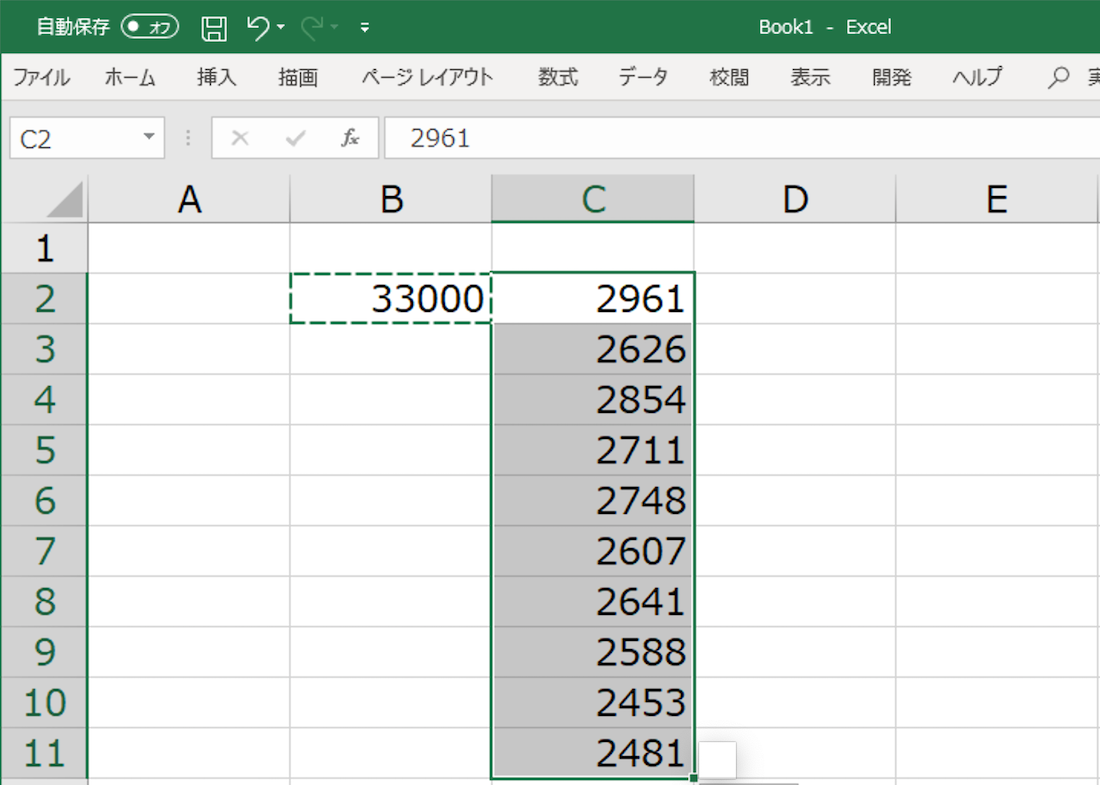
きれいに利息分だけを、抜き出せました。
おせっかい機能もままありますが、Excelには結構使えるものもあります。
IT(いかに、手間かけないか)をモットーに、使いこなしていきましょう。
ーーー
MQ会計セミナー、開催のお知らせ
戦略MQ会計セミナーを行います。
詳細、お申込みはこちらからどうぞ